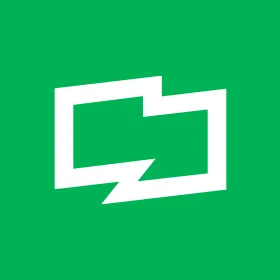1. 공동인증서 등록하기
1-1) 바로빌에서 사용 가능한 공동인증서 준비하기
은행 전자세금용 공동인증서(4,400원)
1) 주거래은행 사업자계좌 개설
•
은행 내방 필요
2) 기업 인터넷뱅킹 가입
3) 은행 사이트 접속 → 기업 로그인 → 인증센터 → 인증서발급 → 전자세금용 공동인증서 발급
•
인증서 발급은 은행마다 상이할 수 있음.
사업자범용 공동인증서(88,000원)
•
인증서 하나로 용도 제한 없이 모든 업무에 사용가능
(전자세금계산서발급, 은행뱅킹, 전자입찰, 홈택스이용, 전자상거래, 4대보험 등 모든 용도)
- 한국범용인증센터(www.certbiz.com)
- 한국사업자인증(www.kosignbiz.com)
1-2) PC에서 공동인증서 등록하기
※ 모바일에서 공동인증서 등록 불가합니다.
1-3) 공동인증서 확인
•
사용가능한 인증서 목록
◦
은행 전자세금용 공동인증서
◦
사업자범용 공동인증서
검은화면으로 바뀌고 인증서 창이
나오지 않는 경우, pc 하단 작업표시줄에 인증서 창 또는 인증서 프로그램을 클릭 후 실행 합니다.
1-4) 간편발급 설정하기
•
바로빌 사이트 발급
※ 최초 설정 이후는 아래 계산서 처리 메뉴얼에 따라 진행 해주세요
2. 발행된 역발행 세금계산서 처리
2-1) 메일 확인하기
•
식권대장에 등록된 정산담당자 메일로 세금계산서 역발행 메일이 발송됩니다.
•
클릭 시 바로빌 사이트로 이동합니다.
•
2-2) 바로빌 로그인
•
식권대장 문자(SMS)로 안내 된 계정정보를
입력합니다.
•
계정정보 분실 시 식권대장 사장님 내 1:1문의로 부탁드립니다.
2-3) 매출발급 대기함 이동
2-4) 역발행 대기 문서 확인
•
상태가 역발행 대기인 문서를 확인하여 확인 합니다.
2-5) 전자세금계산서 확인
1.
사업자정보
: 사업자등록번호, 상호(법인명), 대표자명
2.
작성정보
: 작성일자, 공급가액, 세액, 합계금액
3.
담당자정보
: 연락처, 이메일
2-6) 전자세금계산서 발급 확인
2-7) 발급완료 확인
2-8) 국세청 전송
※ [발급] 버튼이 있던 자리에 [국세청전송] 으로 변경 됩니다.
2-9) 국세청 전송완료
※ 발급된 세금계산서 확인
※ 모바일에서 계산서 승인/발급 방법
바로빌에서는 모바일 인터페이스를 지원하지 않습니다.
공동인증서 인증은 불가하므로, 휴대폰인증 진행 후 [기기등록] 버튼을 누릅니다.
※ 인증 할 휴대전화번호 확인 방법
1. 바로빌 고객센터에 연락 또는
2. 최초 로그인 된 pc버전에서 마이페이지 > 회원정보를 확인/저장 후 모바일 접속
이후 바로빌 메인페이지 상단의 세금계산서(전자,종이) →[매출발급대기함]으로 이동합니다.
※ 안드로이드에서 보안설치프로그램 설치 팝업창이 뜨는 경우 [확인]버튼을 눌러주세요
- 모바일에서는 실제 설치는 되지 않습니다.